Ar Mac OS X Lion ierašanos daudzi ļaudis atklās, ka Apple jaunākā operētājsistēma ir vairāk atmiņas nekā Snow Leopard un ka var būt nepieciešama neliela RAM palielināšana.
Neatkarīgi no tā, vai esat jauninājums uz Lion vai nē, RAM atjaunināšana ir laba ideja, jo tas ir viens no vislētākajiem un vienkāršākajiem veidiem, kā paātrināt jūsu ierīci. Arī ikvienam, kas vēlas iegādāties jaunu iMac, mēs iesakām paši atjaunināt RAM, jo jūs varat ietaupīt labu naudas summu, nepieprasot papildu RAM no Apple, kad sākotnēji iegādājaties iMac.
Piemēram, lai pievienotu papildu 8GB RAM, Apple iekasēs jums $ 200, bet divi 4GB Kingston atmiņas moduļi, kurus Kingston nodrošināja demonstrācijai, darbosies ap 70 ASV dolāriem. Smieklīgi, Apple maksā $ 600 par pilnu 16GB jauninājumu, kad jūs varat darīt to pašu jauninājumu par mazāk nekā vienu trešdaļu no izmaksām.
1. solis: uzziniet, kas jums ir
Pirmā lieta, kas jādara, ir izdomāt, kas jums ir. Pārbaudiet Apple tīmekļa vietni, lai noskaidrotu, kurš modelis jums ir, kāda veida RAM tas nepieciešams, cik daudz atmiņas var ievietot savā datorā. Pēdējos pāris gados iMac bāzes konfigurācija ir aprīkota ar 4GB RAM divos 2GB atmiņas moduļos, kas aizņem divas no četrām iMac atmiņas slotā. Ko daudzi cilvēki dara, ir saglabāt esošos 2GB moduļus, tad pievienojiet vēl divus 4G moduļus, tādējādi sasniedzot 12GB. Jūs varat iegādāties RAM pie Macsales.com vai tādām vietnēm kā Newegg.com un Amazon.com.

Lai nokļūtu atmiņas nodalījumā, iMac novietojiet uz mīkstas virsmas (protams, atvienojiet to no pirmās kārtas), ar ekrānu uz leju. Tad viss, kas Jums jādara, ir atvienot plāksnes trīs skrūves Phillips (Apple to sauc par "durvīm"), kas aptver iMac apakšdaļā esošo nodalījumu, lai piekļūtu jūsu atmiņai.
3. solis: noņemiet nevēlamus atmiņas moduļus
Kā redzat no videoklipa, jums būs pieejamas divas laika nišas papildu atmiņai. Demonstrācijai izmantotā iMac ir 2011. gada modelis, kas pieņem līdz 16 GB RAM, tāpat kā 2010. gada modeļi. Diemžēl, moduļi iet tikai līdz 4G, tādēļ, ja vēlaties nokļūt līdz pilnam 16GB, jāaizstāj pašreizējie 2GB moduļi ar 4GB moduļiem. Lai iegūtu esošu moduli vai moduļus, jūs velciet uz plastmasas lentes (tas var prasīt labu vilcienu; nebaidieties par to). Lente vienlaicīgi izvelk gan augšējos, gan apakšējos moduļus, tāpēc pirms jaunu moduļu pievienošanas jums ir jānoņem nevēlamā atmiņa.
4. solis: Ievietojiet jaunus atmiņas moduļus atvērtās slotā
Kā jau teicām, daudzi cilvēki izvēlas atstāt savu esošo 4GB RAM un pievienot vēl 8GB (2x4GB). Lai instalētu moduli, vienkārši vienkārši pabīdiet to atvērtā nodalījumā, stumiet, un pagaidiet, līdz jūtaties mazliet klikšķi, kas stāsta, ka tā ir saspiesta. Pārliecinieties, ka instalējat RAM ar uzlīmēm (uzlīmēm) uz augšu. Jūs vienmēr varat apskatīt, kā ir uzstādīti esošie moduļi, lai noskaidrotu, kādā veidā moduļi saskaras.
4. solis: Ievietojiet atmiņas piekļuves "durvis" atpakaļTagad ir pienācis laiks piespiest atmiņas piekļuves durvis atpakaļ un novietot datoru atpakaļ. Kad esat to pievienojis un ieslēdzis, jūs varat izvēlēties "Par šo Mac" zem Apple logotipa ekrāna augšējā kreisajā stūrī, un tam jāparāda, ka jaunā atmiņa ir instalēta. Jums vajadzētu arī ievērot, ka jūsu ierīces vispārējā veiktspēja ir zipier, jo īpaši, ja atverat vairākas lietojumprogrammas vai programmas, piemēram, Photoshop, kas prasa daudz atmiņas. Bet pat galvenie uzdevumi, piemēram, sērfošana internetā, jūtas ātrāk.










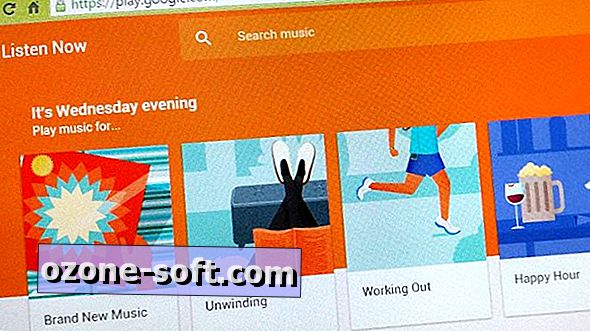


Atstājiet Savu Komentāru